流程表单权限设置
简介
流程表单权限设置囊括的流程表单的权限设置。
包括表单分享、管理全部流程、查看全部流程、流程视图查看、流程负责人更改与设置、打印模板的权限范围设置等。
数据权限
流程表单的预定义数据权限包括管理全部流程、查看全部流程,预定义权限组只需添加成员即可权限生效。
- 流程表单的数据权限详情见流程表单数据权限。
设置成员的步骤:流程表单设计页面 > 数据权限 > 选择相应的权限组 > 添加成员。
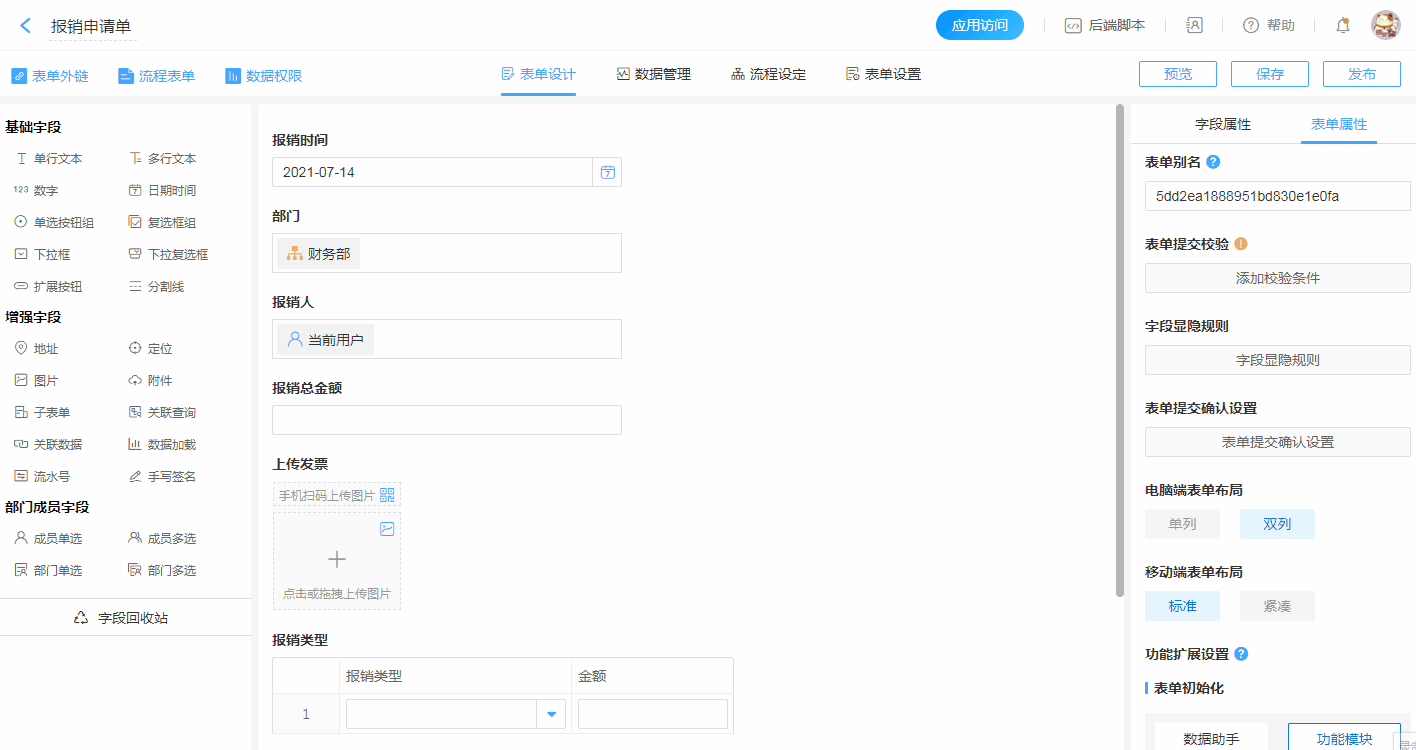
- 各个权限组的权限示意图:↓↓
权限组名称 操作权限 字段权限 权限范围 备注 管理全部流程 查看、动态、评论、调整流程负责人、激活流程、结束流程 全部字段可见不可编辑 全部数据 无[编辑]、[批量打印]权限 查看全部流程 查看 全部字段可见不可编辑 全部数据 仅有[查看]权限
流程节点管理
流程节点管理可以设置流程负责人、查看流程视图,对应流程节点打印模板设置等。
流程负责人设置与修改
我们首次安装应用后需要将所有流程表单对应的流程节点设置流程负责人,以保证工作流的正常进行,当有员工离职或工作流发生变化时我们需要更改流程负责人。
操作步骤:流程表单设计页面 > 流程设计 > 选择对应的流程节点 > 节点属性下设置负责人。

注意: 流程可以进行流程版本迭代自定义设计工作流,已激活的流程版本无法修改,此时可以新建一个流程版本设计新的工作流。
节点限时处理设置
如果流程表单的流程节点设置了限时处理,那么在流程节点管理里可以设置显示处理的负责人、抄送人以及被提醒人。
具体使用见流程节点限时处理。

流程图
流程图可以看到该流程表单的流程流转示意图。
位置:数据管理 > 单条数据详情 > 流程图。

流程节点打印模板设置
当流程节点开启提交并打印时,可以配置打印模板。
步骤:流程表单设计页面 > 流程设计 > 节点属性 > 更多属性 > 开启提交并打印 > 设置打印模板。
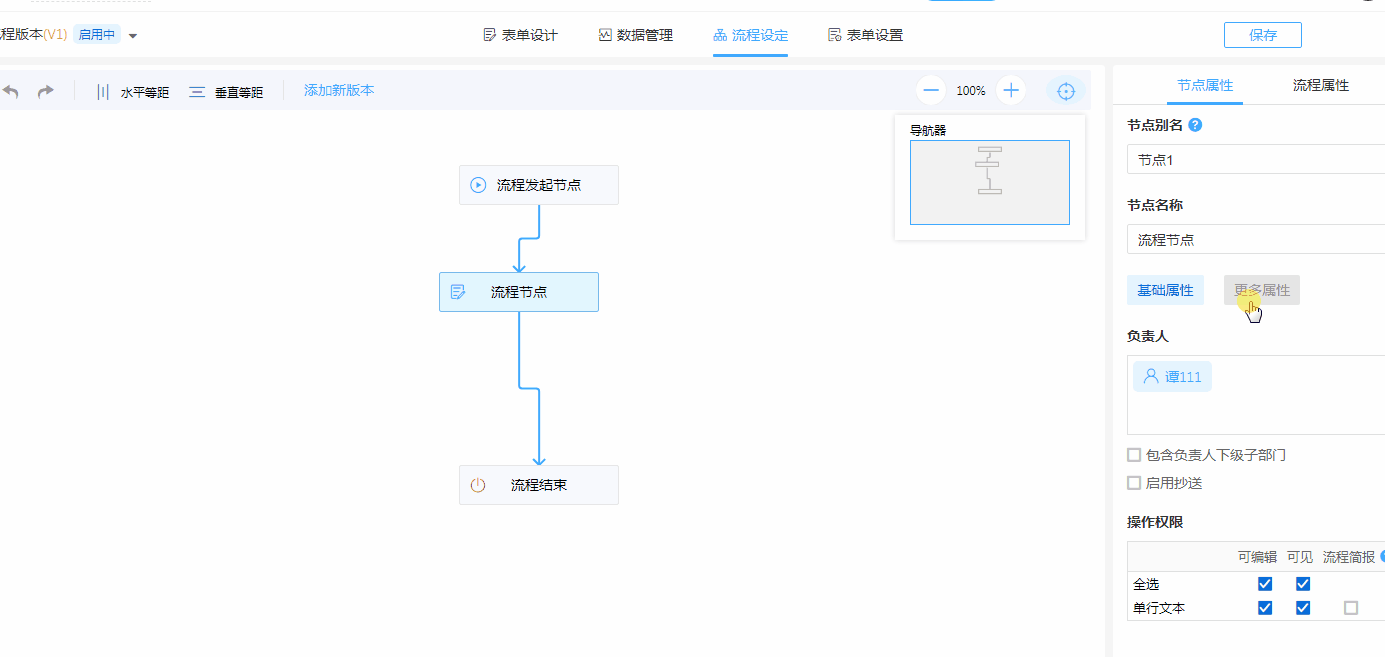
自定义打印模板创建方法点击此处
